Manual Brother DCP-L3520CDW Imprimantă multifuncţională
Ai nevoie de un manual pentru Brother DCP-L3520CDW Imprimantă multifuncţională? Mai jos puteți vizualiza și descărca manualul PDF gratuit în limba română. Acest produs are în prezent 11 întrebări frecvente, 0 comentarii și are 0 voturi. Dacă acesta nu este manualul dorit, vă rugăm să ne contactați.
Produsul dvs. s-a defectat și manualul nu oferă nicio soluție? Mergeți la Repair Café pentru servicii de reparații gratuite.
Manual
Loading…

Loading…
Evaluare
Spuneți-ne ce părere aveți despre Brother DCP-L3520CDW Imprimantă multifuncţională, lăsând o evaluare a produsului. Doriți să împărtășiți experiența dvs. cu acest produs sau să adresați o întrebare? Lăsați un comentariu în partea de jos a paginii.Mai multe despre acest manual
Înțelegem că este plăcut să aveți un manual pe hârtie pentru Brother DCP-L3520CDW Imprimantă multifuncţională. Puteți oricând descărca manualul de pe site-ul nostru web și îl puteți imprima singur. Dacă doriți să aveți un manual original, vă recomandăm să contactați Brother. S-ar putea să ofere un manual original. Căutați manualul dvs. Brother DCP-L3520CDW Imprimantă multifuncţională într-o altă limbă? Alegeți limba preferată pe pagina noastră de pornire și căutați numărul de model pentru a vedea dacă îl avem disponibil.
Specificații
| Marcă | Brother |
| Model | DCP-L3520CDW |
| Categorie | Imprimante multifuncţionale |
| Tip fișier | |
| Mărime fișier | 7.61 MB |
Toate manualele pentru Brother Imprimante multifuncţionale
Mai multe manuale pentru Imprimante multifuncţionale
Întrebări frecvente despre Brother DCP-L3520CDW Imprimantă multifuncţională
Echipa noastră de asistență caută informații utile despre produs și răspunde la întrebările frecvente. Dacă descoperiți o inexactitate în întrebările frecvente, vă rugăm să ne anunțați utilizând formularul de contact.
Cartușul meu de cerneală este nou, dar nu se va imprima, de ce este asta? Verificat
Noile cartușe de cerneală vin întotdeauna cu un autocolant pe capul de imprimare, împiedicând să se usuce în interiorul ambalajului. Scoateți acest autocolant pentru a vă asigura că cerneala poate ieși din cartuș.
A fost util (401) Citeşte mai multVreau să tipăresc ceva pe toată pagina, dar orice aș face, va exista întotdeauna o margine albă în jurul tipăririi. De ce este asta? Verificat
Majoritatea imprimantelor nu pot imprima fără margini, deoarece imprimanta are nevoie de un loc pentru a ține hârtia. Din acest motiv, va exista întotdeauna o margine albă.
A fost util (337) Citeşte mai multCartușul meu de cerneală s-a uscat, ce pot face? Verificat
Există cartușe cu și fără cap de imprimare. Numai cartușele cu cap de imprimare pot fi decolate singur. Luați un tampon de bumbac și înmuiați-l în apă caldă. Frecați cu grijă peste capul de imprimare, fără a-l face prea umed. Repetați dacă este necesar.
A fost util (178) Citeşte mai multFiecare imprimantă poate imprima pe hârtie foto? Verificat
Nu, aceasta este o caracteristică specială pe care o au unele imprimante. Acest lucru se datorează parțial grosimii hârtiei foto.
A fost util (126) Citeşte mai multCare este diferența dintre o imprimantă cu jet de cerneală și o imprimantă laser? Verificat
Cea mai mare diferență dintre aceste două tipuri de imprimante este tehnologia. O imprimantă cu jet de cerneală plasează picături de cerneală extrem de mici pe hârtie. Deoarece cerneala este lichidă, capul de imprimare se poate usca în timp. Este necesară imprimarea regulată pentru a preveni acest lucru. O imprimantă laser aplică toner (pulbere neagră sau colorată) pe hârtie. Pulberea nu se poate usca, făcând imprimarea regulată inutilă. De asemenea, în medie imprimantele laser funcționează mai repede decât imprimantele cu jet de cerneală.
A fost util (115) Citeşte mai multCe grosime de hârtie pot folosi cel mai bine în imprimanta mea? Verificat
O imprimantă de consum normal folosește, în general, 80 de grame de grosime a hârtiei. Alte greutăți standard care sunt adesea utilizate sunt 120 de grame și 160 de grame.
A fost util (77) Citeşte mai multCe înseamnă DPI? Verificat
DPI înseamnă Dots Per Inch și indică cât de clare vor fi imprimările. Mai multe DPI rezultă în imprimări mai clare.
A fost util (70) Citeşte mai multDocumentele tipărite sunt strâmbe, ce pot face? Verificat
Există mai multe lucruri care pot provoca acest lucru. Hârtia ar putea fi încărcată incorect. Este posibil ca hârtia să nu aibă specificațiile corecte pentru a se potrivi cu această imprimantă. S-ar putea ca dimensiunea de hârtie selectată să nu se potrivească cu hârtia reală. Dacă nimic din toate acestea nu rezolvă problema, contactați producătorul.
A fost util (49) Citeşte mai multCe este grosimea hârtiei? Verificat
Grosimea hârtiei este indicată de greutate, de exemplu 80 de grame de hârtie. Aceasta este greutatea hârtiei la un metru pătrat. Hârtia mai grea este mai puternică și mai robustă.
A fost util (49) Citeşte mai multCe înseamnă SD? Verificat
SD înseamnă Secure Digital. Cardurile SD sunt mediul de stocare standard pentru multe camere digitale.
A fost util (29) Citeşte mai multImprimanta multifuncțională My Brother afișează erorile 83, 84 sau 88. Ce ar trebui să fac? Verificat
Toate aceste erori indică faptul că există o problemă cu hârtia. Verificați dacă nu există hârtie blocată în aparat. Dacă da, încercați să îl îndepărtați cu atenție. Dacă nu există hârtie blocată, s-ar putea să existe o problemă cu senzorii. În acest caz, contactați producătorul.
A fost util (13) Citeşte mai mult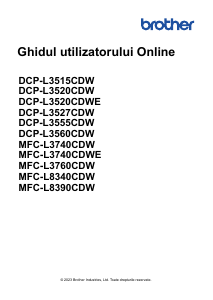


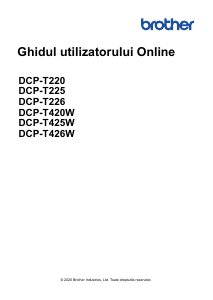

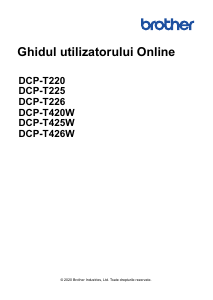
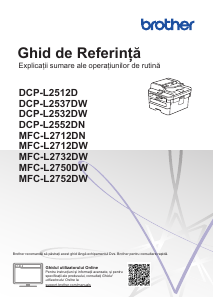

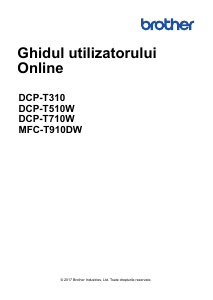
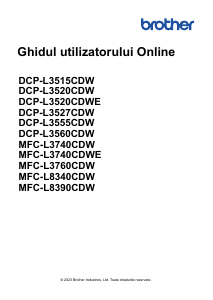
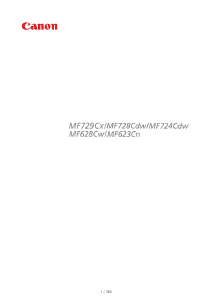
Alăturați-vă conversației despre acest produs
Aici puteți împărtăși ce părere aveți despre Brother DCP-L3520CDW Imprimantă multifuncţională. Dacă aveți o întrebare, citiți mai întâi cu atenție manualul. Solicitarea unui manual se poate face folosind formularul nostru de contact.